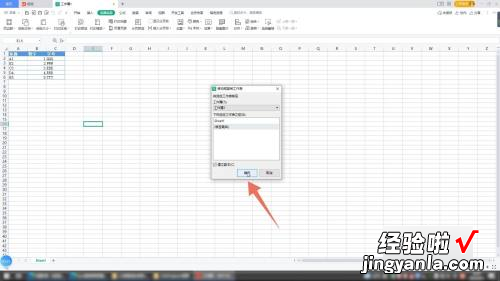经验直达:
- excel复制表格应该怎么保持原有格式
- excel复制表格保留原格式
一、excel复制表格应该怎么保持原有格式
本视频演示机型:联想小新air14(2021酷睿版),适用系统:Windows10,软件版本:Excel2020;
打开【Excel】,鼠标选中所需要复制的内容,接着可直接按快捷键【ctrl c】进行复制,或者单击鼠标右键选择【复制】选项卡 , 复制所需内容以后,任意选择一个单元格,单击鼠标右键,在弹出的对话框中,选中【选择性粘贴】选项卡;
默认选择【全部】,并点击右下角的【确定】按钮 , 接着鼠标右键单击粘贴出来的表格,再次选择【选择性粘贴】,接着轻点【仅粘贴列宽】选项卡,即可在excel复制表格保持原有样式;
本期视频就到这里,感谢观看 。
二、excel复制表格保留原格式
按键复制、右击复制和副本复制三种方法,以下为按键复制的操作步骤说明:
工具/原料:Lenovo天逸510S、Windows10、WPS11.1.0
方法1
1、按下alt E
进入到excel的程序界面,先找到并按下你的电脑键盘上面的alt E的组合按键 。

2、按下字母M
再按下字母M的功能按键,直接弹出副本设置框后点击移至最后选项 。

3、勾选建立副本
勾选下方的建立副本 , 再点击确定按钮就可以建立一个一样的表格了 。
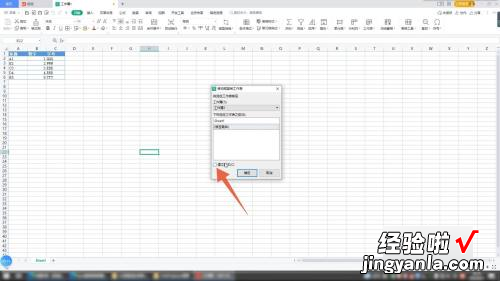
方法2
1、点击三角符号
进入到excel的程序界面,找到并点击界面左上角的三角符号,全选整个表格 。
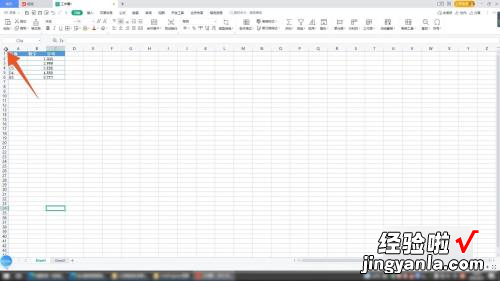
2、点击复制
单击你的鼠标右键,在弹出的快捷菜单里面点击复制按钮 。
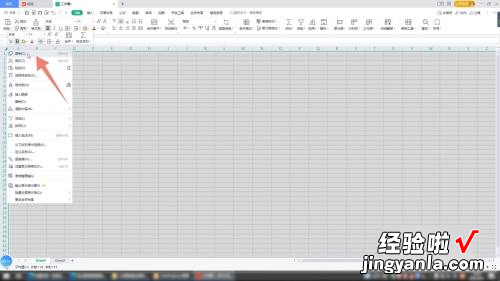
3、点击粘贴
进入到你要复制表格的目标界面,单击鼠标右键,再点击粘贴选项就可以了 。
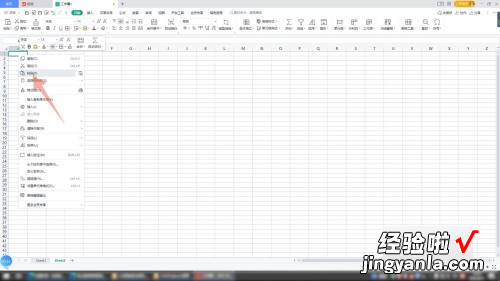
方法3
1、右键单击表格标题
进入到excel的程序界面,找到并鼠标右键单击下方的表格标题 。
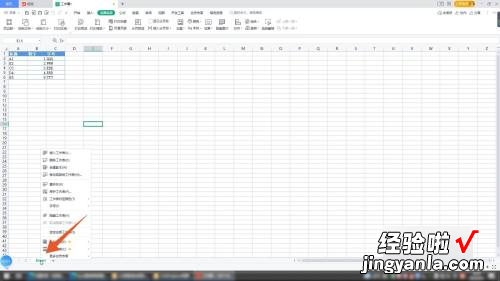
2、点击移动或复制工作表
弹出快捷菜单后点击里面的移动或复制工作表的选项,弹出副本设置框 。
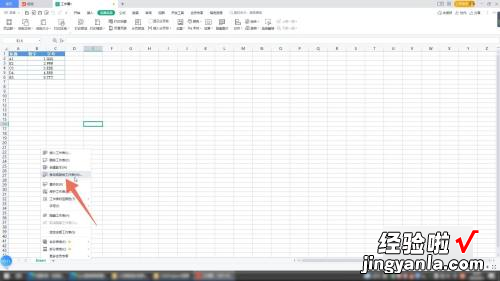
3、点击确定按钮
选择里面的移至最后选项,点击勾选下面的建立副本功能,再点击确定按钮就可以建立一个一模一样的表格了 。
【excel复制表格保留原格式 excel复制表格应该怎么保持原有格式】